Verizon Fiosルーターとホームネットワークを適切にケアすることが重要です。ただし、 Verizonルーターにログインする方法がわからない場合は、それを行うことはできません。だから、待つ必要はありません。ルーターの設定を変更したい場合は、 Verizonルーターのログインステップを学習する必要があります。
簡単な概要
次の記事では、デフォルトのルーターIPとログインの詳細を使用して、 Verizon Fiosルーターにログインするのに役立ちます。
あなたは何が必要ですか:
- Verizon Fiosルーター
- ネットワークケーブルまたはWi-Fiを介してネットワークへのアクセス
- コンピューター、タブレット、スマートフォンなどのネットワークに接続するデバイス
Verizon Fiosルーターにログインする方法
ステップ1.ネットワークに接続します
ネットワークケーブルまたはWi-Fi接続を使用して、デバイスをネットワークに接続します。ネットワークに接続されていないデバイスからルーター設定にアクセスしようとすることは不可能です。したがって、成功するために、最初にネットワークに接続します。
推奨読書: Verizon Fios Home Router G3100黄色の光:問題と解決策
ステップ2.ブラウザから192.168.1.1をご覧ください
Verizon Fiosルーターにログインするには、Webブラウザーが必要になります。アドレスバーに、デフォルトのVerizon FIOSルーターログインIPアドレス(192.168.1.1)またはmyfiosgateway.comを入力し、キーボードのEnterを押すか、モバイルデバイスに移動します。
ステップ3. Verizon FIOSルーターのログインの詳細を入力します
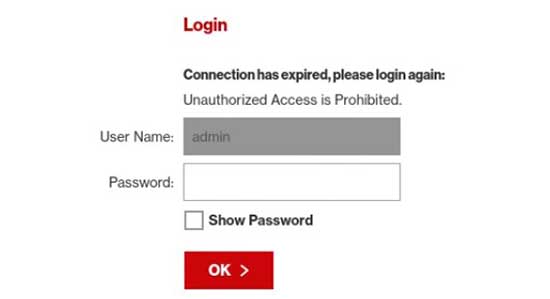
すべてのVerizon Fiosルーターには、事前定義されたユーザー名とパスワードが付属しています。デフォルトのVerizonルーターのログインの詳細は次のとおりです。
ユーザー名: admin
パスワード:パスワードまたはルーターの背面にあるラベルに印刷された管理者パスワード/デフォルトのパスワードを入力します。
これらのログインの詳細を以前に変更した場合は、新しいログインの詳細を使用してください。
ステップ4.今すぐ設定を変更できます
デフォルトのIPとログインの詳細が正しければ、Verizon Fiosルーターの設定にアクセスし、ネットワークに接続されているすべてのデバイスを表示するようになりました。
Verizonルーターログインパスワードを変更する方法
ルーターログインパスワードの変更は、ワイヤレスルーターとネットワークを保護するためにできることの1つです。残念ながら、この変更をすることを気にする人はほとんどいませんが、ネットワークに接続している人なら誰でもデフォルトのIP、ユーザー名、パスワードを簡単に見つけてルーターの設定にアクセスできることを知る必要があります。その結果、 ワイヤレスホームネットワーク、ルーター管理コンソールなどへのアクセスを失う可能性があります。
推奨読書: Wi-FiエクステンダーWi-Fi Mesh SystemsはFIOで動作しますか?
これで、Verizonルーターにログインすると、Verzionルーターのパスワードを簡単に変更できます。あなたがする必要があるのは、これらの手順に従うことだけです。
- メニューでAdvancedを見つけて、それをクリックします
- 次に、ユーザーをクリックします
- [管理者]または管理者をクリックします
- これにより、ユーザー設定ページが生成されます。
- 一般的なセクションでは、ルーター管理パスワードを変更できます。
- [保存]をクリックして変更を適用し、新しいパスワードで再度ログインしてください。
デフォルトのVerizonルーターパスワードを変更した後、ワイヤレスネットワーク名とパスワードを変更するのが最善です。 Verizon WiFiパスワードとSSIDをここで変更する方法に関するガイドを読むことができます。
